Era Serba Digital, Begini Cara Memindah Kontak Dari Android Ke iPhone
Caranya cukup mudah dan bisa dilakukan sendiri
Di era zaman sudah semakin canggil yang hampir semua orang menggunakan alat digital seperti smartphone. Namun, banyak juga belum tahu tentang cara memindahkan beberapa data termasuk nomor kontak dari Android ke iPhone.
Bahkan bagi yang baru menggunakan iPhone, ada yang membawa ketempat servic atau meminta bantuan dari orang lain untuk memindahkan nomor kontak ke iPhone. Padahal, caranya cukup mudah dan bisa dilakukan sendiri tidak memerlukan waktu terlalu lama hanya menunggun dalam beberapa menit saja.
Bagaimana caranya? Sekarang sudah ada fitur sinkronisasi yang dapat disandingkan dengan akun Google.
Salah satu fungsi sinkronisasi adalah untuk memback Up dan menyimpan data dari server dan data yang di Back Up itu bisa digunakan kapan yang kamu mau.
Bagi pengguna baru iPhone pastikan SIM Card sudah dimasukkan ke slot iPhone maupun akun Gmail kamu. Dan data tersebut mulai dipindahkan berupa daftar kontak, file, game, aplikasi hingga foto kontak Android.
Simak ada beberapa acara mudah untuk memindahkan kontak dari Android ke iPhone.
1. Cara memindahkan kontak dari Android ke iPhone lewat SIM.
- Buka aplikasi Contacts.
- Tekan ikon menu atau tiga titik.
- Pilih Import/Eksport.
- Pilih Import dari SIM Card.
- Kemudian harap tunggu sampai proses kontak tersalin.
2. Cara memindahkan kontak dari Android ke iPhone lewat Gmail.
- Buka menu Settings.
- Tekan sub menu Accounts dan Sync.
- Pilih Google.
- Masukkan akun Gmail untuk memindahkan kontak di Email.
- Pilih sinkronisasi kontak saat selesai masuk Gmail.
3. Cara memindahkan Kontak dari Android ke iPhone lewat pengaturan.
- Buka menu Settings.
- Tekan ikon menu Mail, Contacts, Kalenders.
- Pilih Import SIM Contats.
- Tunggu hingga notifikasi impor kontak selesai.
4. Menggunakan Aplikasi Move to iOS
Pihak Apple sebetulnya juga sudah memberikan aplikasi yang dapat mempermudah kita dalam masalah ini, yaitu dengan membuat aplikasi Move to iOS yang bisa didapatkan melalui Google Play Store.
pindah kontak Android ke iPhone
Aplikasi Move to iOS
Aplikasi ini selain dapat dipakai untuk memindah kontak telepon juga bisa untuk pindah data lain seperti video, foto, dan dokumen. Akan tetapi, ada kekurangan yang menurut saya sangat fatal, yakni kita hanya bisa menggunakan aplikasi tersebut saat pertama kali ponsel baru dinyalakan atau dibeli. Untuk cara memakainya simak tutorial di bawah ini.
- Silakan download terlebih dahulu aplikasinya di Play Store memakai HP Android.
- Bila sudah terinstal, kemudian buka.
- Sekarang nyalakan HP iPhone Anda yang baru saja dibeli, lalu pilih menu "Move Data From Android".
- Di situ akan diberikan nomor unik, silahkan salin nomor tersebut ke dalam aplikasi Move to iOS.
- Sekarang perangkat akan terhubung dan mengirim data dari Android lama Anda ke iPhone tersebut.
Demikian cara pemindahan kontak termasuk data-data yang lainnya dari Android ke iPhone terbaru milikmu. Selamat mencoba.
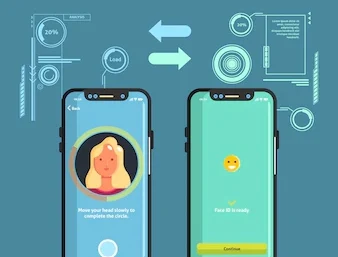 |
| Ilustrasi cara memindah nomor kontak dari Android ke iPhone. Foto: Freepik. |
Bagaimana caranya? Sekarang sudah ada fitur sinkronisasi yang dapat disandingkan dengan akun Google.
Salah satu fungsi sinkronisasi adalah untuk memback Up dan menyimpan data dari server dan data yang di Back Up itu bisa digunakan kapan yang kamu mau.
Bagi pengguna baru iPhone pastikan SIM Card sudah dimasukkan ke slot iPhone maupun akun Gmail kamu. Dan data tersebut mulai dipindahkan berupa daftar kontak, file, game, aplikasi hingga foto kontak Android.
Simak ada beberapa acara mudah untuk memindahkan kontak dari Android ke iPhone.
1. Cara memindahkan kontak dari Android ke iPhone lewat SIM.
- Buka aplikasi Contacts.
- Tekan ikon menu atau tiga titik.
- Pilih Import/Eksport.
- Pilih Import dari SIM Card.
- Kemudian harap tunggu sampai proses kontak tersalin.
2. Cara memindahkan kontak dari Android ke iPhone lewat Gmail.
- Buka menu Settings.
- Tekan sub menu Accounts dan Sync.
- Pilih Google.
- Masukkan akun Gmail untuk memindahkan kontak di Email.
- Pilih sinkronisasi kontak saat selesai masuk Gmail.
3. Cara memindahkan Kontak dari Android ke iPhone lewat pengaturan.
- Buka menu Settings.
- Tekan ikon menu Mail, Contacts, Kalenders.
- Pilih Import SIM Contats.
- Tunggu hingga notifikasi impor kontak selesai.
4. Menggunakan Aplikasi Move to iOS
Pihak Apple sebetulnya juga sudah memberikan aplikasi yang dapat mempermudah kita dalam masalah ini, yaitu dengan membuat aplikasi Move to iOS yang bisa didapatkan melalui Google Play Store.
pindah kontak Android ke iPhone
Aplikasi Move to iOS
Aplikasi ini selain dapat dipakai untuk memindah kontak telepon juga bisa untuk pindah data lain seperti video, foto, dan dokumen. Akan tetapi, ada kekurangan yang menurut saya sangat fatal, yakni kita hanya bisa menggunakan aplikasi tersebut saat pertama kali ponsel baru dinyalakan atau dibeli. Untuk cara memakainya simak tutorial di bawah ini.
- Silakan download terlebih dahulu aplikasinya di Play Store memakai HP Android.
- Bila sudah terinstal, kemudian buka.
- Sekarang nyalakan HP iPhone Anda yang baru saja dibeli, lalu pilih menu "Move Data From Android".
- Di situ akan diberikan nomor unik, silahkan salin nomor tersebut ke dalam aplikasi Move to iOS.
- Sekarang perangkat akan terhubung dan mengirim data dari Android lama Anda ke iPhone tersebut.
Demikian cara pemindahan kontak termasuk data-data yang lainnya dari Android ke iPhone terbaru milikmu. Selamat mencoba.
Posting Komentar